Известно, что при формировании ССР, основные затраты при строительстве можно добавлять в ту или иную главу расчёта либо вручную, либо в результате автоматического составления из доступных исходных документов – локальных или объектных смет. Например, при стандартном наборе глав для основных затрат предназначены первые семь глав. А в главы, начиная с восьмой, должны быть включены дополнительные (лимитированные) затраты – в связи с этим напомним, что при автоматическом составлении берётся итоговая стоимость по исходным документам без учёта лимитированных затрат.
Для капитального ремонта либо дорожного строительства набор глав в бланке ССР должен быть другим, но в любом случае первая из глав, которые предназначены для лимитированных затрат, всегда имеет название Временные здания и сооружения.
Лимитированные затраты в ПК «ГРАНД-Смета» можно добавлять в объектную смету (сводный сметный расчёт) либо вручную, нажатием кнопки Позиция на панели инструментов на вкладке Документ, либо путём копирования из специального справочника. Справочник называется Затраты ОС/ССР и открывается, как и любой другой справочник, при помощи кнопки Справочники на панели инструментов на вкладке Документ. Копирование лимитированных затрат из справочника в нужную главу ОС (ССР) производится методом перетаскивания мышью.
ГРАНД-Смета. Часть 11. Лимитированные затраты
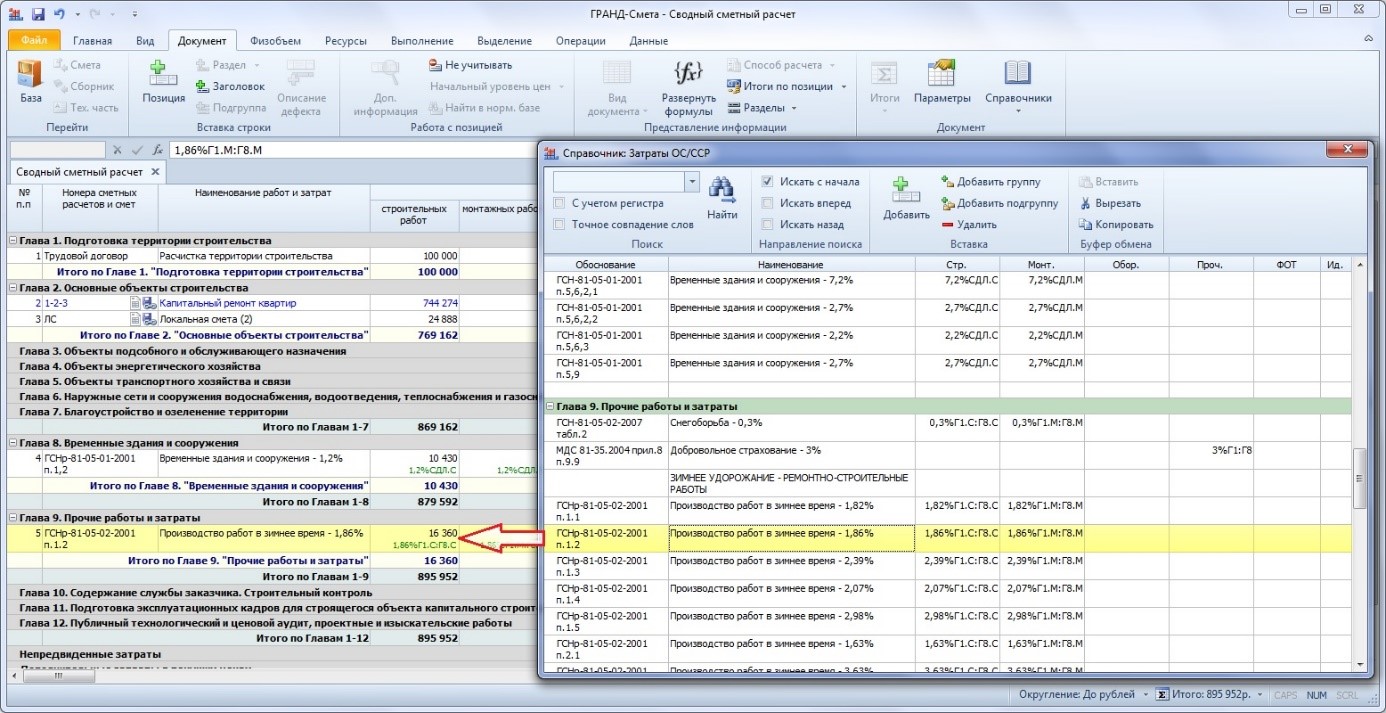
Обратите внимание, что для статей затрат в справочнике указывается механизм их расчёта в виде специальных формул. Каждая стоимость, включённая в сводный сметный расчёт, распределяется по видам затрат, которым соответствуют графы в бланке ССР: Строительные работы, Монтажные работы, Оборудование, Прочие затраты. Поэтому и формулы записываются в графы по отдельности для каждого вида затрат. Рассчитанное значение помещается в ту же самую графу документа, где записана соответствующая формула.
Рассмотрим правила записи формул, чтобы при необходимости можно было изменять механизм расчёта статей затрат, выбранных из справочника, либо добавлять новые статьи затрат вручную.
В подавляющем большинстве случаев расчёт производится взятием процента от итога по отдельной главе ССР, от суммы глав либо от значения какой-либо ранее вычисленной статьи затрат. Для обращения к тому или иному элементу сводного сметного расчёта используются идентификаторы – стандартные либо заданные самим пользователем.
Стандартные идентификаторы изначально соответствуют итогам по отдельным главам ССР, они отображаются в бланке ССР в колонке Идентификатор. Например, Г2 означает итоговую стоимость по главе 2. Из полной стоимости можно выделить стоимости по отдельным видам затрат, указывая через точку дополнительные идентификаторы: С – строительные работы, М – монтажные работы, О – оборудование, П – прочие затраты. Например, Г2.С означает стоимость строительных работ по главе 2. Для расчёта от суммы глав следует указывать диапазон через двоеточие. Например, выражение Г1.С:Г8.С означает стоимость строительных работ по главам с 1 по 8. И наконец, полная формула 2%Г1.С:Г8.С означает взятие 2% от стоимости строительных работ по главам с 1 по 8.
При расчёте лимитированных затрат для удобства записи формул можно использовать специальный идентификатор СДЛ – то есть, «стоимость до лимитированных». Именно поэтому в справочнике Затраты ОС/ССР для статей затрат из главы 8 расчётные формулы в графах сразу указаны в виде 1,2%СДЛ.С, 1,2%СДЛ.М и т. п.
Иногда при расчёте требуется использовать значение отдельной статьи затрат (например, исключить это значение из той стоимости, от которой производится расчёт). В этом случае необходимо задать для данной позиции в бланке ССР обозначение в колонке Идентификатор, и затем использовать этот идентификатор в формулах точно так же, как стандартные идентификаторы. Например, если задать для какой-либо позиции в главе 9 Прочие работы и затраты идентификатор А, то формула 3%(Г1:Г9-A) будет означать взятие 3% от суммы глав с 1 по 9 за вычетом той статьи затрат, которая обозначена идентификатором А.
Далее для наглядности рассматриваются практические примеры записи формул, которые позволяют правильно рассчитать нужное значение статьи затрат.
Во-первых, при составлении смет имеется такая статья затрат как экспертиза проектной документации. Она рассчитывается взятием какого-либо процента (обычно – 2%) от суммы затрат на проектные и изыскательские работы. Стоимость проектных и изыскательских работ вносится в соответствующую главу сводного сметного расчёта (при стандартном наборе глав – в главу 12) двумя строками с готовыми значениями в колонке Прочие затраты. Для этих строк должны быть заданы обозначения в колонке Идентификатор – например, соответственно ПРО и ИЗ. Далее в ту же самую главу добавляется позиция для расчёта стоимости экспертизы, и в колонку Прочие затраты для этой позиции следует записать формулу 2%(ПРО+ИЗ).

Замечание: При составлении расчетов в программном комплексе «ГРАНД-Смета» следует избегать появления в документе так называемых циклических ссылок – это когда одна статья затрат рассчитывается с учётом другой статьи затрат, при расчёте которой, в свою очередь, используется итог по главе, куда внесена первая статья затрат. При возникновении в формулах циклических ссылок они выделяются красным цветом, а вместо рассчитанного значения в колонке отображается слово Ошибка.
Источник: grandsmeta82.ru
Функция №42 – Лимитированные затраты. Создание, редактирование, шаблоны

Казалось бы, что сложного в добавлении НДС в итогах? Однако практика показывает, что работать с итогами в Смете.ру умеют далеко не все пользователи. Сегодня я постараюсь изменить эту ситуацию и расскажу о лимитированных затратах в программе Smeta.RU и вариантах работы с ними. Также я покажу пример создания шаблона лимитированных затрат с НДС.
Как это ни странно, но даже о самих итогах в смете некоторые пользователи не знают, и чтобы проверить итоговую сумму каждый раз выгружают смету в Эксель. Не удивительно, что многие пользователи не знают, как добавлять НДС или ВЗиС в итоги, ведь даже в официальной справке по программе нет такой информации (подробнее о справке я рассказывал в статье «Функция №12 — Интерактивное руководство пользователя Смета.ру»), а разобраться в этом самостоятельно под силу не каждому.
Просмотр итогов по объекту и элементам структуры (ЛС, разделы, подразделы)
Смета.РУ с первых своих версий имеет специальную панель «Лимитированные затраты», в которой собраны все итоги по смете с разбивкой по структуре. Для включения панели необходимо нажать на панели инструментов кнопку «Лимит. затраты», или выбрать соответствующий пункт в контекстном меню, или просто нажать на клавиатуре клавишу F9

В результате у вас отобразится такая панель с итогами:
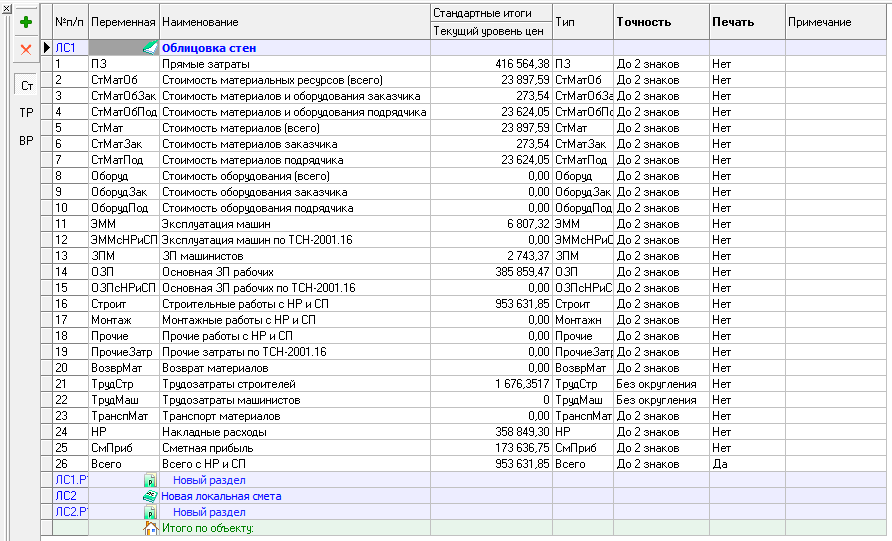
Панель лимитированных затрат отличается, в зависимости от версии программы. Если ваша панель отличается от изображенной выше — тогда рекомендую обновить Смету ру до последней версии!
Для каждого элемента структуры формируется отдельная таблица с итогами. При необходимости вы можете сворачивать/разворачивать итоги по элементу структуры (двойной клик по иконке в колонке «Переменная» выбранного элемента структуры)
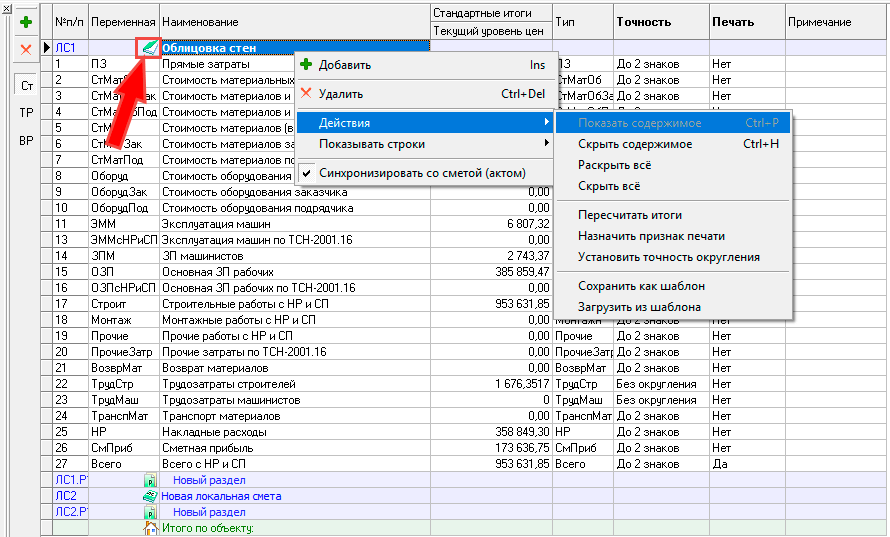
Все итоги отображаются в виде таблицы, состоящей из следующих колонок:
- №п/п – Порядковый номер строки;
- Переменная – краткое название (аббревиатура). Переменная должна быть уникальной, т.к. именно она используется при составлении формул. На печать переменная не выводится;
- Наименование – название итога. Это наименование будет выводиться на печать (если отмечен соответствующий параметр);
- Итог – содержит итоговые суммы. Может состоять из одной, или двух столбцов, соответствующих отображаемым уровням цен (в моем объекте всего один уровень цен, поэтому столбец всего один). Также в названии колонки указан выбранный вид итогов (стандартные, по типам работ, по видам работ);
- Тип – тут отображается тип лимитированных затрат для выбранного итога. Типы можно менять, однако это повлияет на формирование выходных форм и некоторых других сметных документов в программе. Если не уверены в своих действиях – лучше тип не менять;
- Точность – тут вы можете выбрать точность округления итога;
- Печать – включает/отключает отображение строки в выходных формах;
- Примечание – просто для заметок и пояснений.
По умолчанию в лимитированных затратах отображаются Стандартные итоги, т.е. итоги по всем строкам в смете, независимо от типов и видов работ. Но вы можете выбрать и другие варианты с помощью кнопок в левой части панели:
СТ – Стандартные итоги. О них я только что рассказал;
ТР – Итоги по типам работ. При нажатии на эту кнопку появится выпадающий список, в котором вы можете выбрать итоги только по строкам с типом: Строительные, Монтажные, Оборудование, Прочие;
ВР – Итоги по видам работ. То же, что и ТР, только выбирает строки с определенным видом работ:
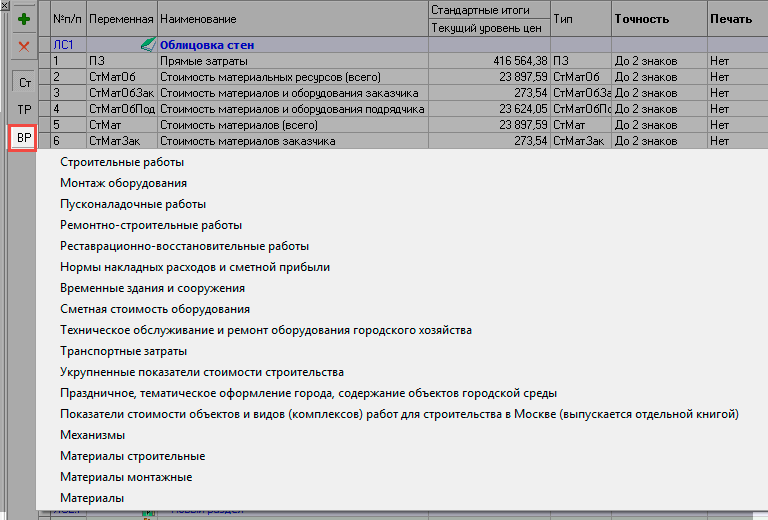
Добавление собственных затрат
Теперь я расскажу о добавлении собственных затрат/итогов, на примере упомянутого НДС.
Для добавления итогов вам понадобится «Строка формул». Включите ее кнопкой на панели, выберите в контекстном меню в секции «Вид», или просто нажмите клавишу F4 . В результате над сметой у вас появится строка формул.
Теперь в лимитированных затратах становимся на последнюю строку в итогах по элементам структуры. Я буду добавлять НДС в итоги по объекту, поэтому становлюсь на последнюю (26ю) строку в итогах по объекту. Затем:
1) Добавляем новую строку с помощью «зеленого плюсика» слева на панели лимитированных затрат, или через контекстное меню;
2) У добавленной строки в ячейку «Переменная» вводим НДС;
3) В ячейку «Наименование» вводим НДС 18%;
4) Затем кликаем в ячейку «Итог» и нажимаем на клавиатуре клавишу « = равно». Знак равно появится в строке формул.
5) Делаем двойной клик по строке №26 (Всего с НР и СП), после чего в строку формул занесется
6) Ставим * звездочку и вводим 0,18. В результате в строке формул должна получиться такая формула:
7) Нажимаем клавишу Enter для расчета формулы.
Готово. Если вы все сделали правильно, то в строке НДС должна появиться сумма

Обратите внимание на колонку «Печать», там должно стоять «Да», чтобы НДС выводился на печать в выходных формах.
Теперь нужно добавить НДС к итогу. Для этого добавляем новую строку с переменной «Итого» и наименованием «Всего с НДС». Наименование и переменные вы можете писать свои, только убедитесь, что придуманная вами переменная не используется в других итоговых строках текущего элемента структуры. Например, переменную «Всего» использовать нельзя, т.к. она уже используется.
Затем в итог вносим формулу:
Т.е. ставим равно, дважды кликаем по «Всего с НР и СП», ставим плюс, дважды кликаем по НДС и нажимаем Энтер.
В результате у вас должно получиться это:

Вот и всё, НДС добавлен. Ничего сложного, правда? По аналогии можно добавлять и другие затраты, например, ВЗиС, ЗУ, Охрана и т.д.
Если при формировании выходных форм нужно заносить в шапку сумму с НДС – тогда у строки «Всего с НДС» необходимо поставить тип «Итого». Просто нажмите в ячейку «Тип» и выберите значение из списка.
Создание шаблонов лимитированных затрат
Хоть в создании итогов и нет ничего сложного, создавать их для каждой сметы нет необходимости. Нужно всего лишь сделать добавленные итоги – шаблоном, а затем использовать его по мере необходимости.
Сохранение / загрузка шаблонов
Для создания шаблона лимитированных затрат просто открываем в лимитированных затратах контекстное меню и выбираем пункт «Сохранить как шаблон»
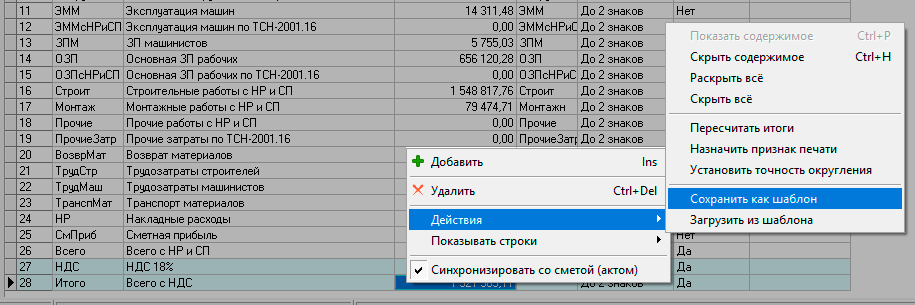
В открывшемся окошке указываем наименование шаблона и выбираем из списка нормативную базу, для которой будет использоваться данный шаблон
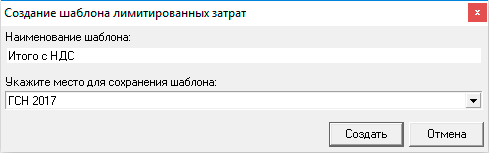
Указанный мной шаблон НДС подходит для любой нормативной базы. Но вам могут встречаться и другие шаблоны, которые созданы с учетом специфики конкретной базы и для других баз такой шаблон не подойдет.
После сохранения откроется окно «Справочник шаблонов лимитированных затрат» в котором можно управлять созданными шаблонами. Например, можно назначить созданный шаблон по умолчанию для объектов, локальных смет, разделов и подразделов. Для этого нужно нажать соответствующие кнопки
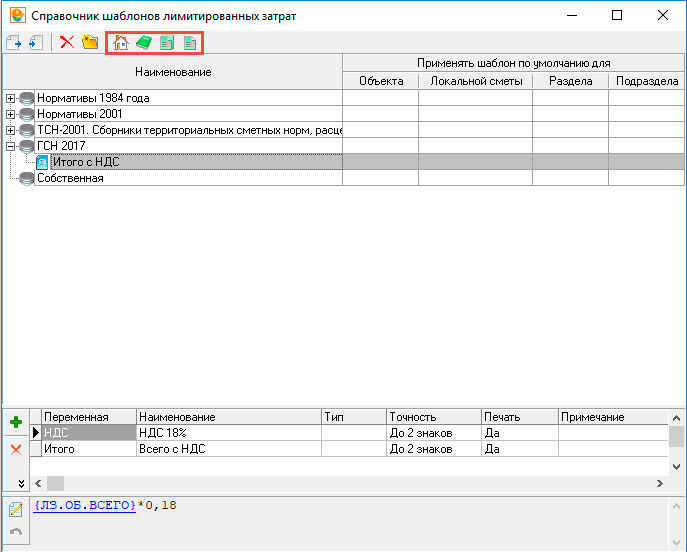
В следующий раз, когда вам понадобится добавить НДС (если шаблон не назначен по умолчанию) просто выберите в контекстном меню лимитированных затрат пункт «Загрузить из шаблона». В открывшемся окне выберите нужный шаблон, и отметьте галками те элементы структуры, на которые хотите назначить шаблон, нажмите кнопку «Выбрать» и согласитесь на замену пользовательских итогов
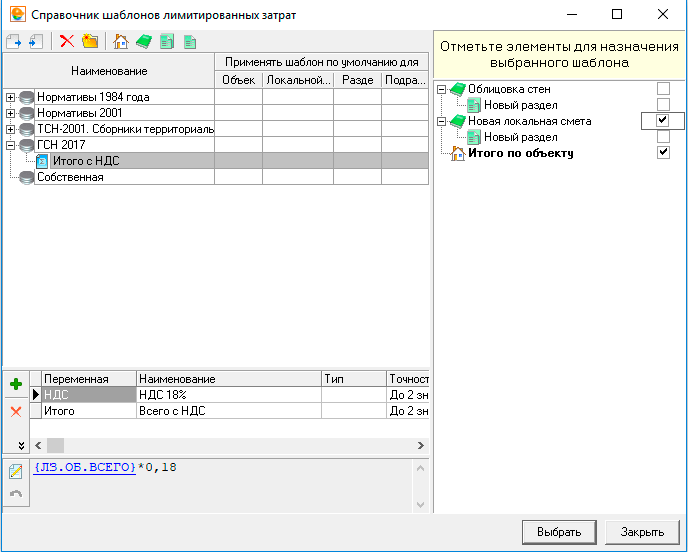
Импорт / экспорт шаблонов
Созданными шаблонами можно обмениваться с другими пользователями Сметы.ру. Для этого откройте «Справочник шаблонов лимитированных затрат» и с помощью кнопки (или пункта в меню) «Экспорт» сохраните шаблон в файл. Для импорта шаблонов в программу воспользуйтесь соответствующими командами импорта.
Лайфхак – скрытие лишних строк в лимитированных затратах
Как я уже говорил, в лимитированных затратах (на данный момент) содержится 26 итоговых строк для каждого элемента структуры. Это значит, что даже если объект состоит всего из одной локальной сметы, чтобы добавить строку НДС в итоги по объекту придется проскроллить 52 строки! А если объект со сложной структурой из разделов и подразделов, то добраться до заветной строчки становится довольно проблематично.
В программе Смета.ру существует возможность скрыть строки, которые не будут выводиться на печать (т.е. в колонке «Печать» стоит «Нет»). Для этого в контекстном меню отметьте пункт «Показывать строки – Выводимые на печать»

Это позволит отображать только самые важные итоги, даже с учетом структуры
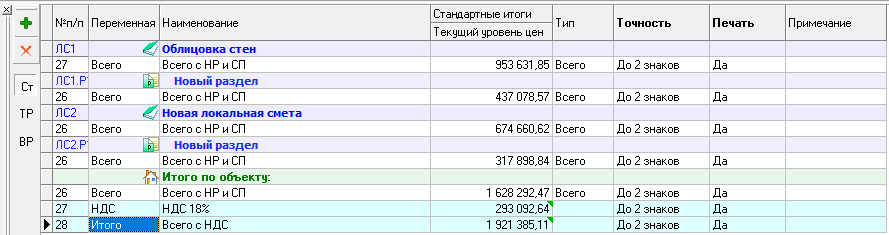
На этом сегодняшняя статья подошла к концу. Я искренне надеюсь, что помог вам разобраться с лимитированными затратами и теперь вы можете добавлять собственные затраты, хотя бы НДС. Если у вас есть какие-то вопросы, или что-то не получается – позвоните на нашу линию технической поддержки, мы поможем.

Рубцов Владимир Николаевич,
Разработчик интернет-проектов компании Дженерал Смета.

- Читать предыдущую статью
- Читать следующую статью
Преимущества компании
Компания «Дженерал Смета» основана в 2009 году и постоянно развивается. Благодаря высокому качеству услуг и гибкой ценовой политике, нам доверяют все больше строительных компаний, проектных бюро и институтов, а так же частных сметчиков. Благодаря большому количеству сертифицированных специалистов и большой линейке сопутствующих товаров и услуг (обучение, консалтинг) для сметчиков, в 2013 году мы получили статус «Официальный представитель ООО «СтройСофт Регион» в Москве и Московской области». По итогам 2014-2015 2016-2017, 2017-2018 и 2018-2019 гг. наша компания занимает первое место среди дилеров Московского региона.
Наши клиенты
105120, Москва, Улица Сергия Радонежского, дом 2, помещение VII, комната 6, этаж 1
Информация, представленная на сайте, не является Публичной офертой. Копирование запрещено.
Программа СметаДома!
Сметы на строительство частных домов и ремонт квартир!
Настоящее пользовательское соглашение (далее — Соглашение) является публичной офертой (то есть предложением заключить соглашение).
Нажимая кнопки «Получить коммерческое предложение», «Зарегистрироваться», «Отправить заявку», «Отправить сообщение», «Заказать обратный звонок» и другие кнопки для отправки данных форм, Вы считаетесь присоединившимся к нему.
При изменении законодательства, Соглашение может подвергаться изменениям.
1. Термины, применяемые в настоящем Соглашении:
1.1. Сайт – это совокупность текстов, графических элементов, дизайна, изображений, программного кода, фото- и видеоматериалов и иных результатов интеллектуальной деятельности, содержащихся в сети Интернет под доменным именем https://general-smeta.ru
1.2. Администрация Сайта – это лицо, обладающее правами администрирования Сайта.
1.3. Пользователь – это любое лицо, осуществившее вход на Сайт и принявшее условия настоящего Соглашения, независимо от факта прохождения процедур регистрации и авторизации.
2. Использование персональных данных
2.1. Принимая условия настоящего соглашения, Пользователь предоставляет Администрации Сайта согласие на обработку своих персональных данных.
2.2. Цель обработки персональных данных: выполнение Администрацией обязательств перед Пользователем в рамках настоящего Соглашения, продвижение товаров и услуг, клиентская поддержка.
2.3. Обработке подлежат следующие персональные данные:
2.3.1. Фамилия, имя, отчество Пользователя;
2.3.2. Электронный адрес Пользователя (Email);
2.3.3. Номер телефона Пользователя.
2.4. Под обработкой персональных данных подразумевается следующий перечень действий с персональными данными: сбор, запись, систематизация, накопление, хранение, уточнение (обновление, изменение), извлечение, использование, передачу (распространение, предоставление доступа), обезличивание, блокирование, удаление, уничтожение персональных данных.
2.5. Персональные данные получаются в связи с заключением договора, стороной которого является субъект персональных данных. Персональные данные не распространяются, а также не предоставляются третьим лицам без согласия субъекта персональных данных и используются оператором исключительно для исполнения указанного соглашения и заключения договоров с субъектом персональных данных.
2.7. Данное согласие на обработку персональных данных действует бессрочно, но может быть отозвано субъектом персональных данных на основании личного заявления, направленного по электронной почте Администрации Сайта.
2.8. Администрация Сайта обязуется использовать персональные данные Пользователя, полученные в результате использования Сайта в соответствии с требованиями законодательства о защите персональных данных, в том числе федерального закона № 152-ФЗ от 22.02.2017 «О персональных данных» в редакции, действующей на момент обработки таких персональных данных.
3. Присоединяясь к настоящему Соглашению и оставляя свои данные на Сайте, путем заполнения полей онлайн-заявки Пользователь:
- подтверждает, что указанные им персональные данные принадлежат лично ему;
- признает и подтверждает, что он внимательно и в полном объеме ознакомился с настоящим Соглашением и содержащимися в нем условиями обработки его персональных данных, указываемых им в полях онлайн заявки на сайте;
- признает и подтверждает, что все положения настоящего Соглашения и условия обработки его персональных данных ему понятны;
- выражает согласие с условиями обработки персональных данных без каких-либо оговорок и ограничений.
3.1 Пользователь подтверждает, что, принимая условия Соглашения, он действует свободно, своей волей и в своем интересе.
Источник: general-smeta.ru